Hướng dẫn phân tích ứng suất trong SolidWorks 2010.
Phân tích ứng suất trong SolidWorks 2010.
Nhận thấy có nhiều bạn đang gặp khó khăn với việc phân tích ứng suất, đo khối lượng và xuất report trong khi thi CADD( cụ thể là môn SolidWorks) nên mình mạn phép xin được làm 1 bài hướng dẫn các bạn cách làm. Anh em ai có thắc mắc gì cứ tự nhiên hỏi nhé.
Đầu tiên chúng ta có 1 chi tiết như hình vẽ.(mình vẽ chi tiết đơn giản để tiết kiệm thời gian)

Sau đó các bạn chọn Evalute/SimulationXpress:
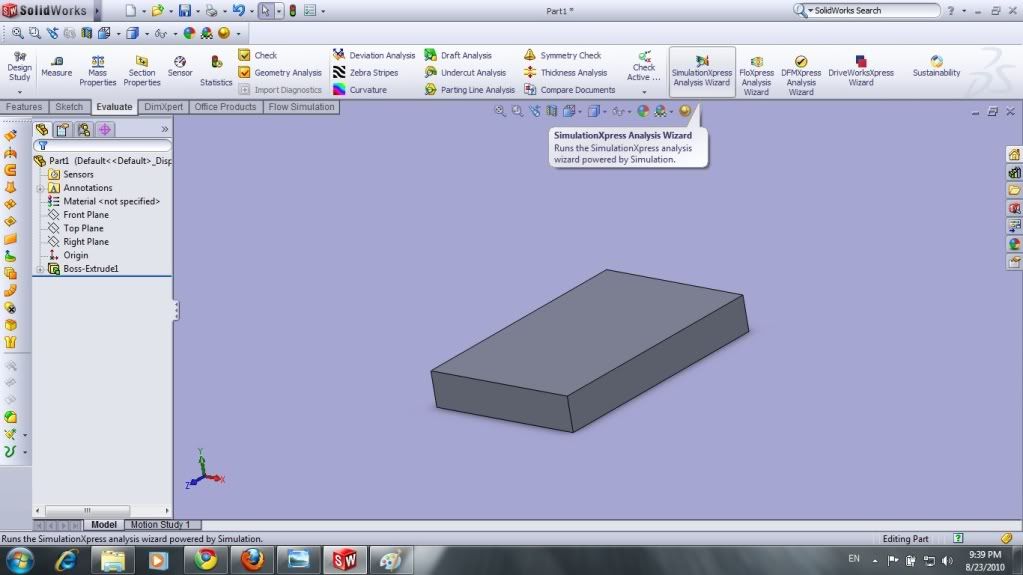
Màn hình trở thành thế này đây:

Sau đó các bạn làm như hình:
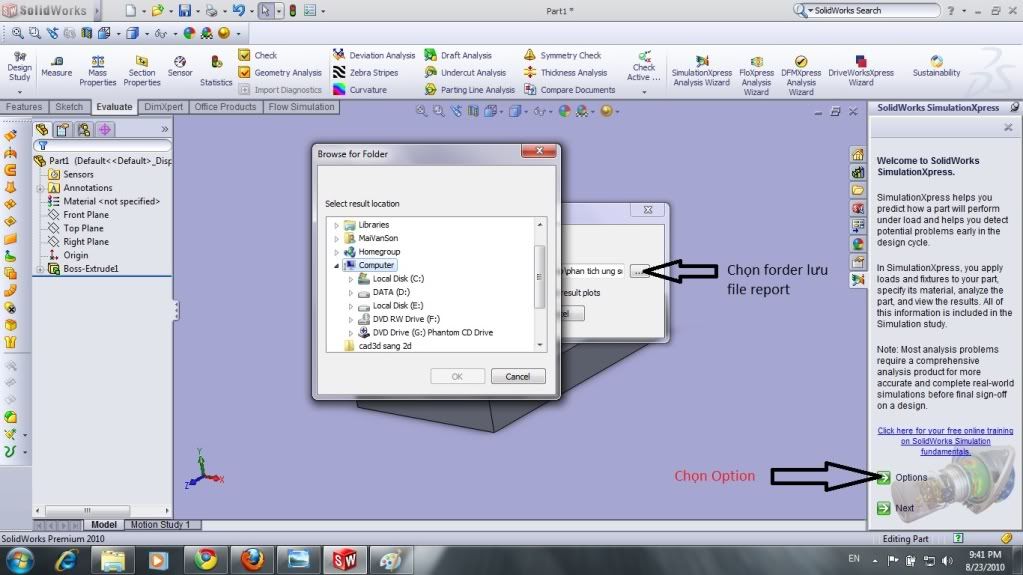
Next và chọn Add a Fixture:

Chọn 1 mặt cố định(ngàm):

Tiếp tục chọn OK
Next/Add a Force
Chọn mặt chịu tác dụng lực:

Và lại OK và Next
Choose Material gán vật liệu đó các bạn)
gán vật liệu đó các bạn)
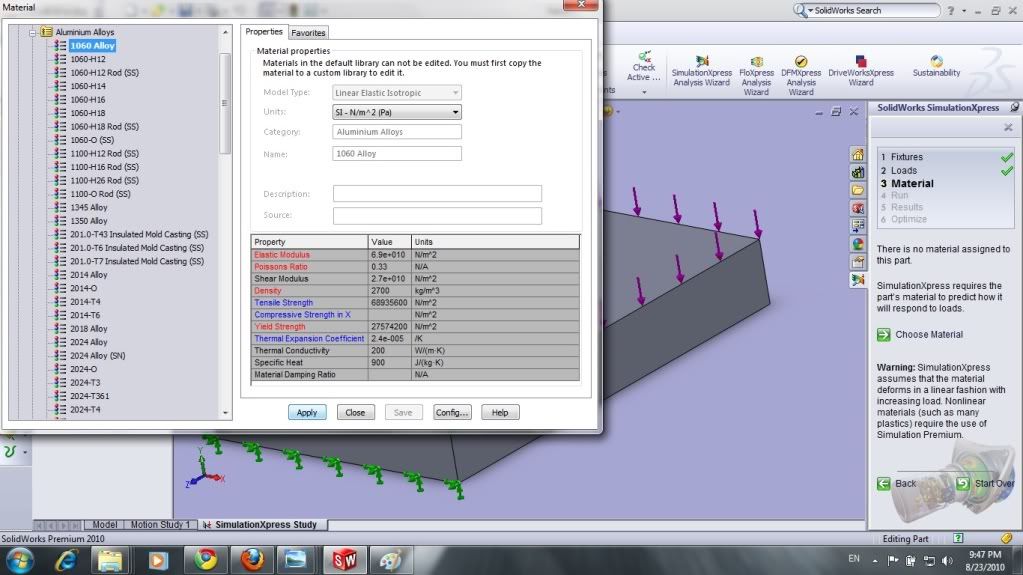
Sau khi gán vật liệu xong các bạn chọn Apply và Close
Sau đó chọn Next và Run Simulation:
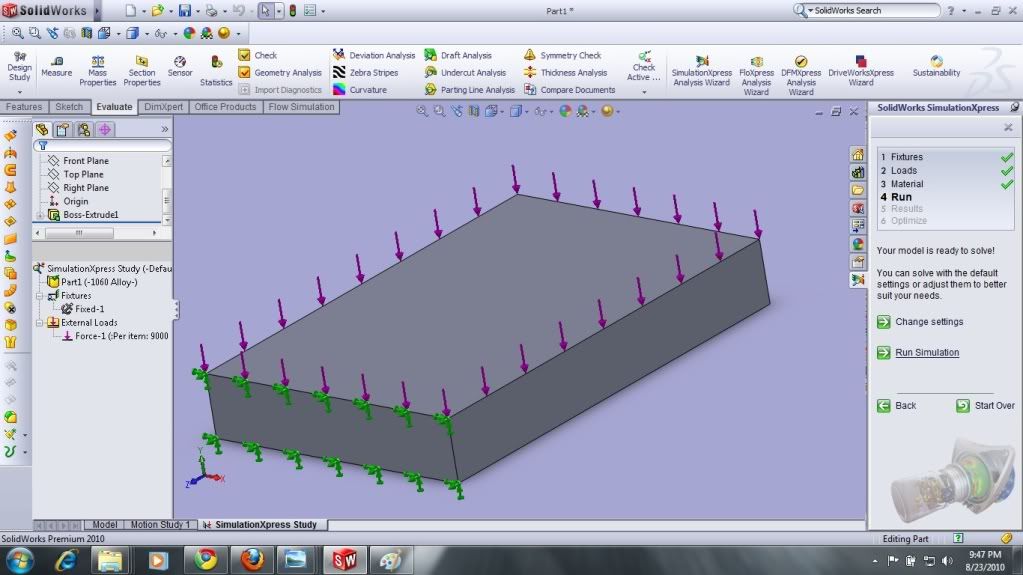
Tiếp tục chọn Yes, continuous:
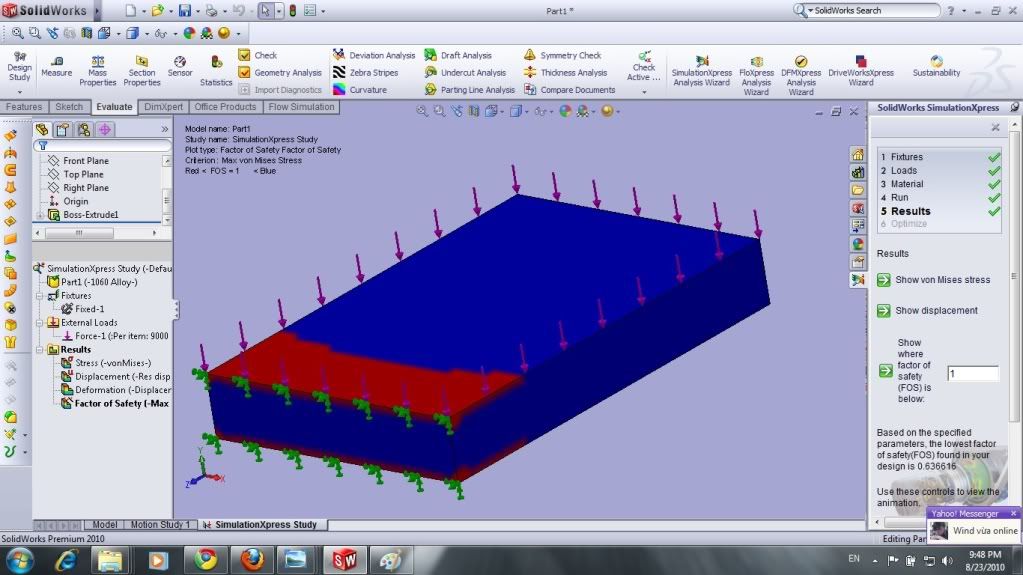
Và Done viewing results
Generate HTML report nào
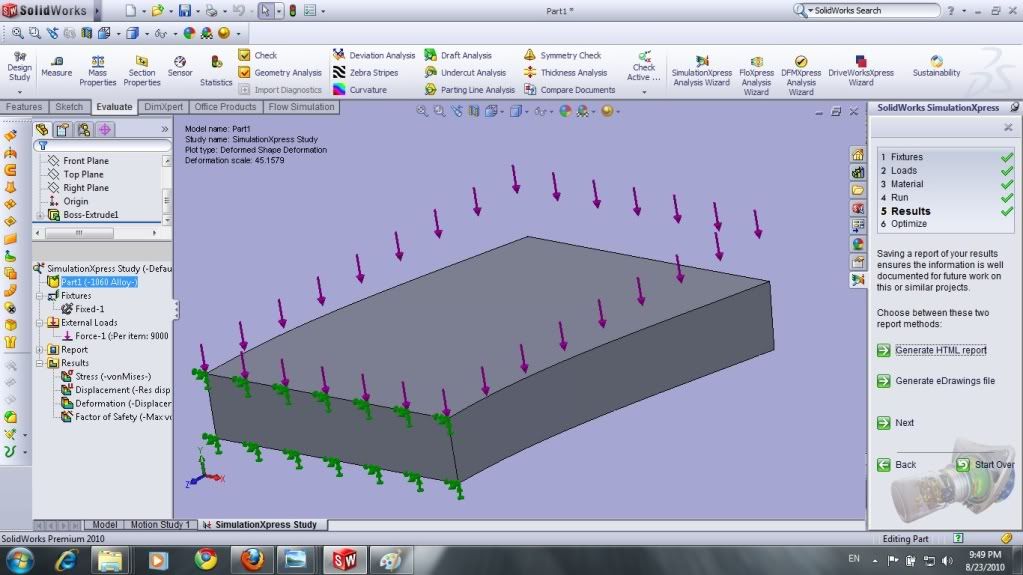
Sau khi hoàn tất ta có report đây:
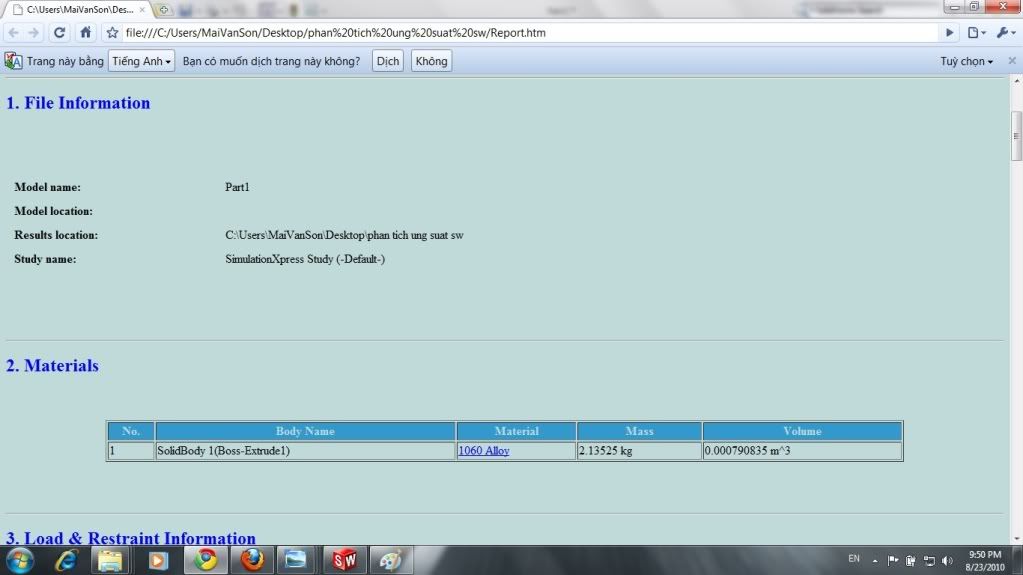
Đến đây là xong bước phân tích ứng suất.
Nhưng trong đề thi CADD còn một yêu cầu nữa đó là đo khối lượng.(Cái này rất nhiều bạn đã bị mất điểm vì nghĩ trong HTML report đã có khối lượng).
Sau đây mình xin hướng dẫn các bạn đo khối lượng chi tiết.
sau khi tính toán phân tích xong, ta thoát khỏi môi trường Simulation Xpress.
Click vào biểu tượng Mass Properties (hình cái cân)
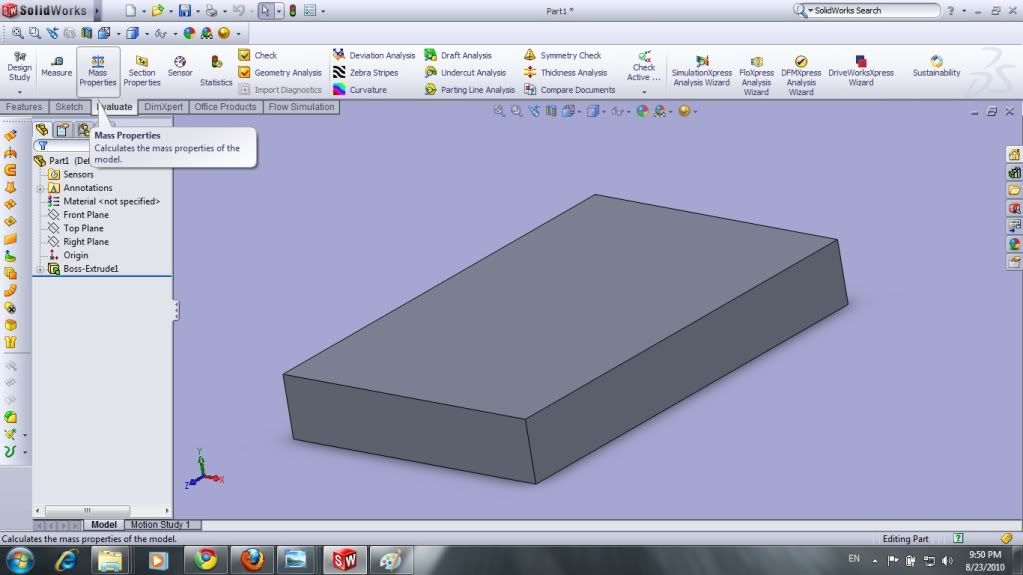
Click Option:
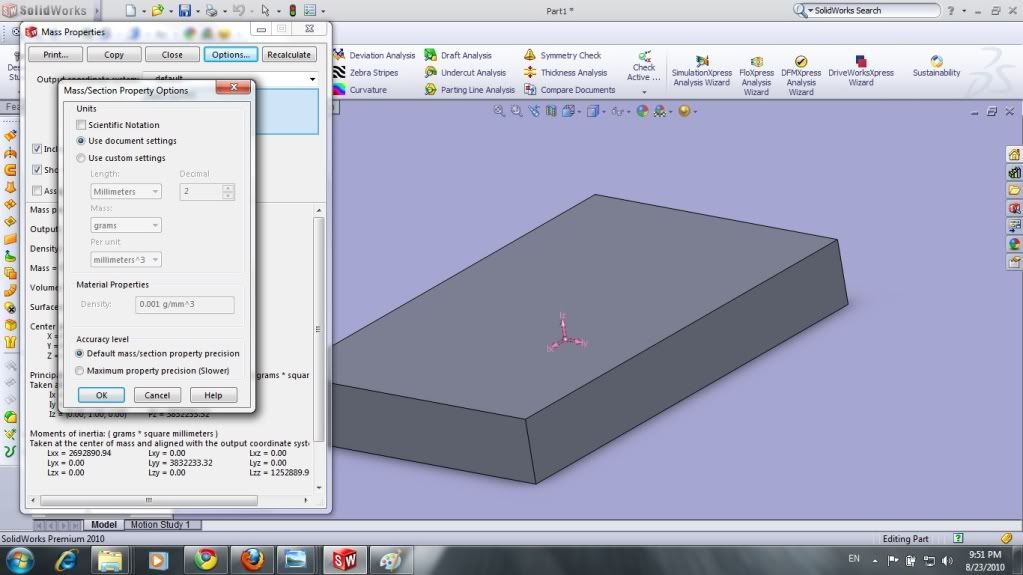
Làm như hình :
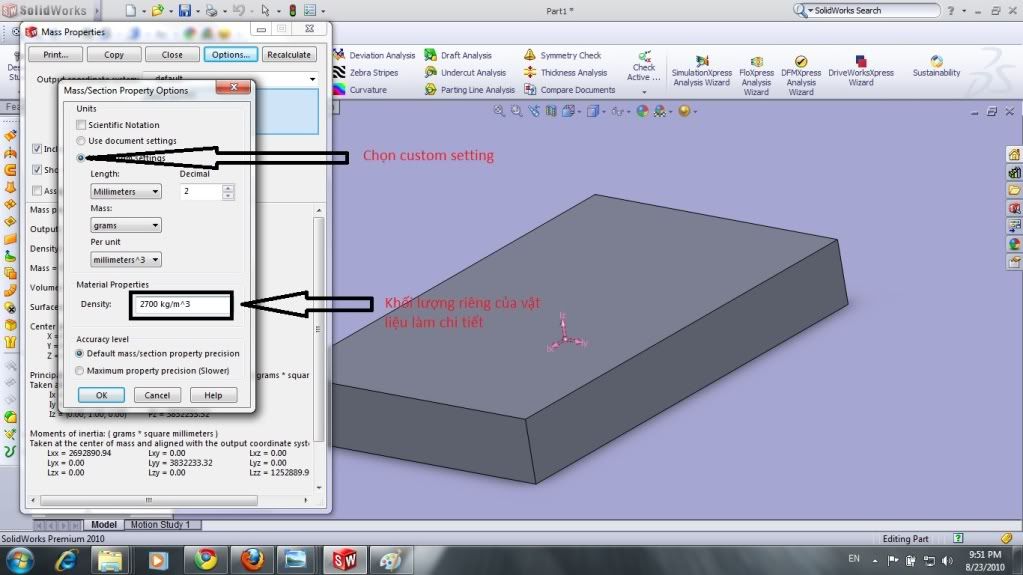
Các bạn chú ý điền khối lượng riêng của vật liệu chính xác nhé. Sau đó Click ReCalculate
Sau khi tính toán xong chúng ta Click Print như hình:
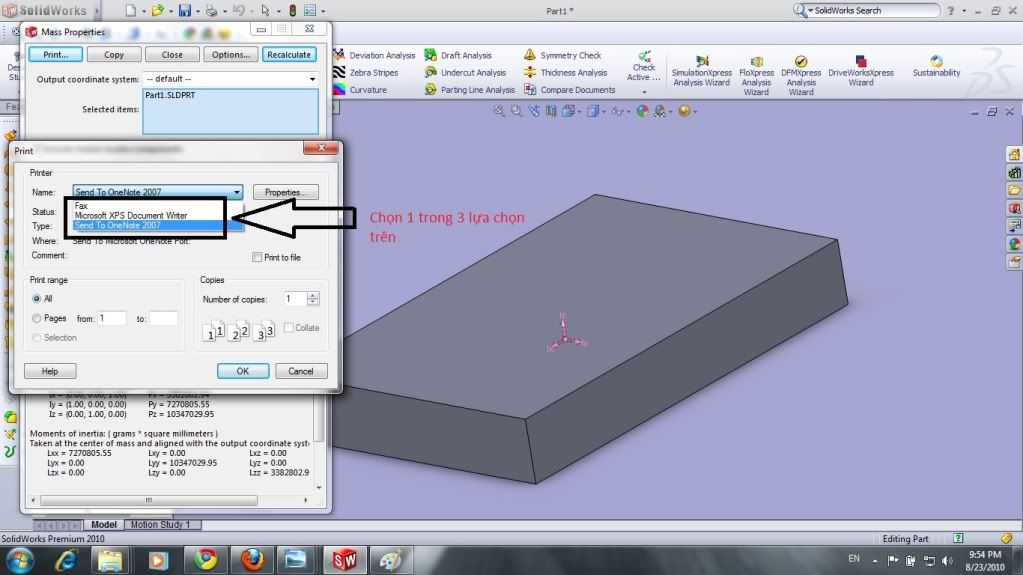
Ví dụ chọn lưu file report dưới dạng XPS Document.
Click OK. Chọn forder lưu file report và đặt tên cho file report.(Ở đây mình đặt tên là report)
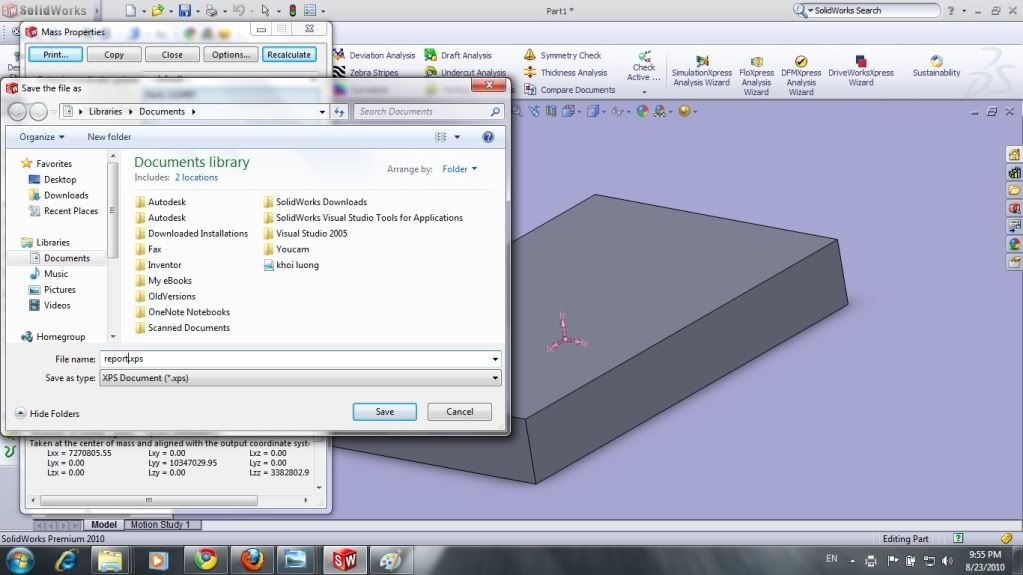
Sau đó Click Save.
Và chúng ta vào forder lưu file report. Mở file report nào
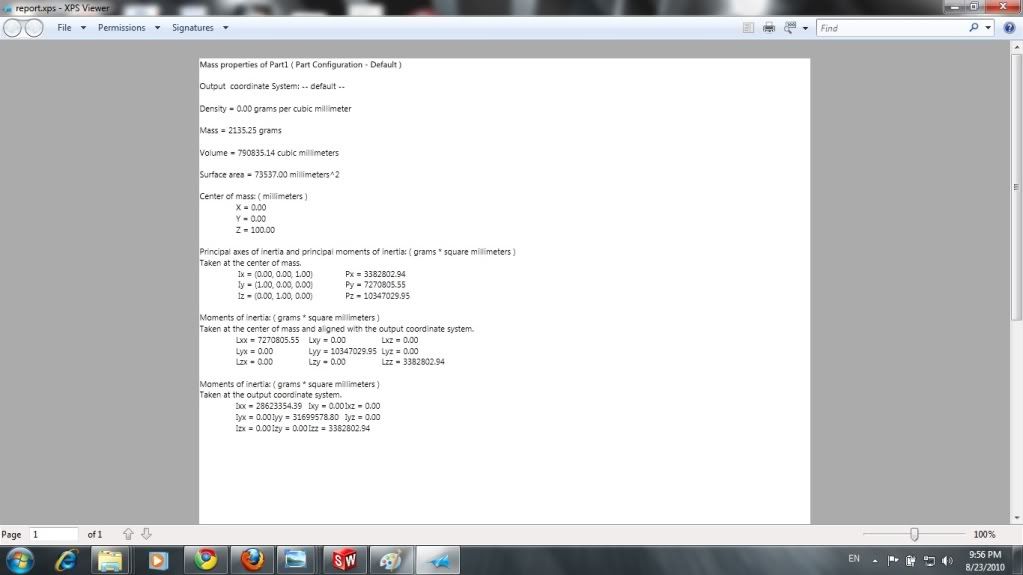
Vậy là hoàn thành yêu cầu đo khối lượng.
Như vậy mình đã hướng dẫn các bạn thực hiện một số yêu cầu trong đề thi CADD.
Đầu tiên chúng ta có 1 chi tiết như hình vẽ.(mình vẽ chi tiết đơn giản để tiết kiệm thời gian)

Sau đó các bạn chọn Evalute/SimulationXpress:
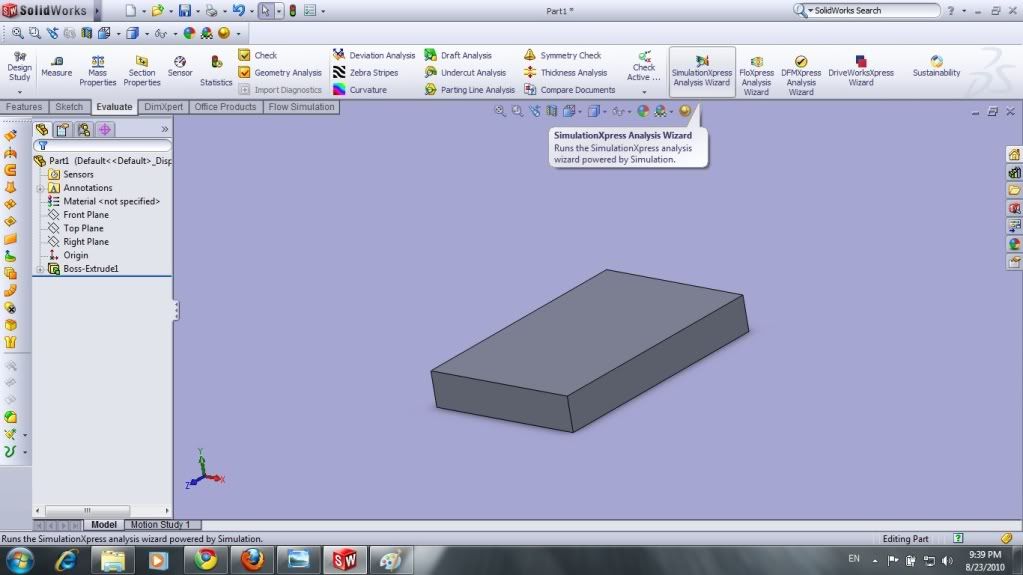
Màn hình trở thành thế này đây:

Sau đó các bạn làm như hình:
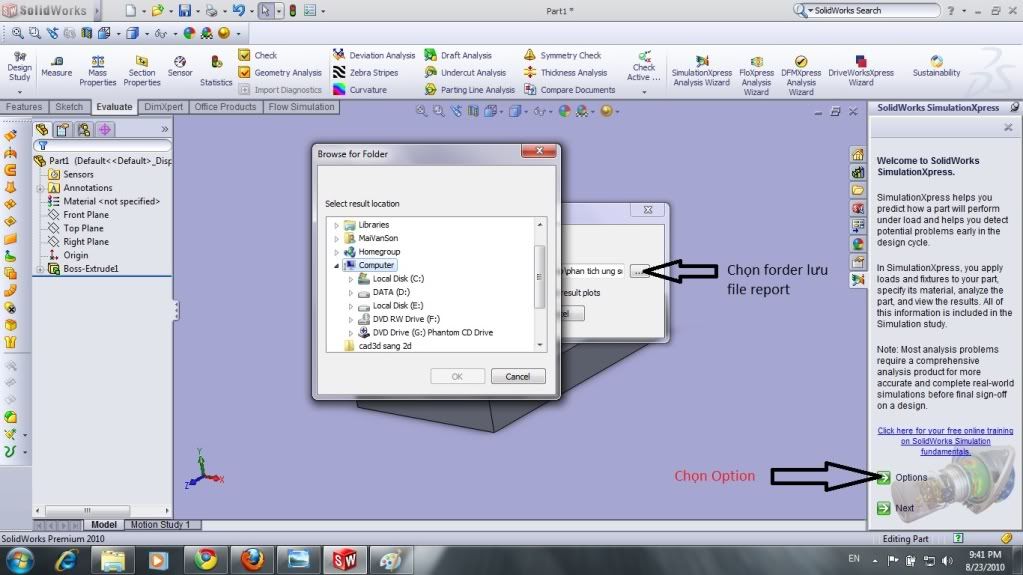
Next và chọn Add a Fixture:

Chọn 1 mặt cố định(ngàm):

Tiếp tục chọn OK
Next/Add a Force
Chọn mặt chịu tác dụng lực:

Và lại OK và Next
Choose Material
 gán vật liệu đó các bạn)
gán vật liệu đó các bạn)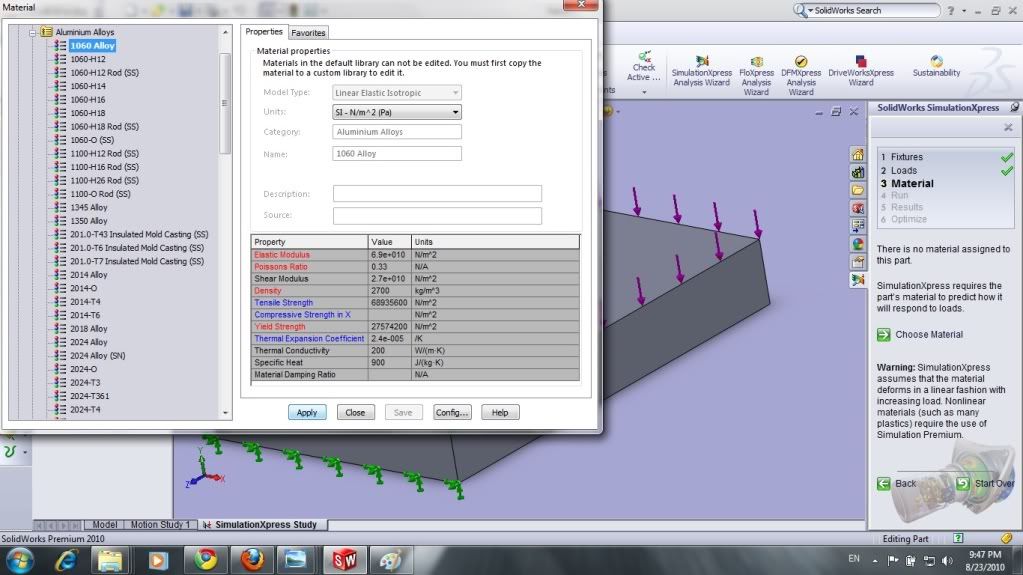
Sau khi gán vật liệu xong các bạn chọn Apply và Close
Sau đó chọn Next và Run Simulation:
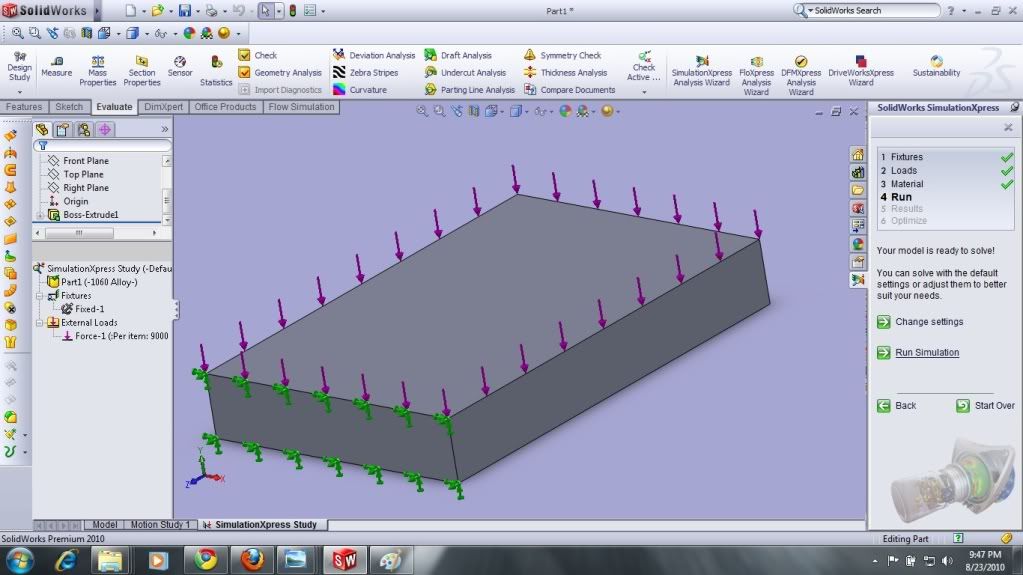
Tiếp tục chọn Yes, continuous:
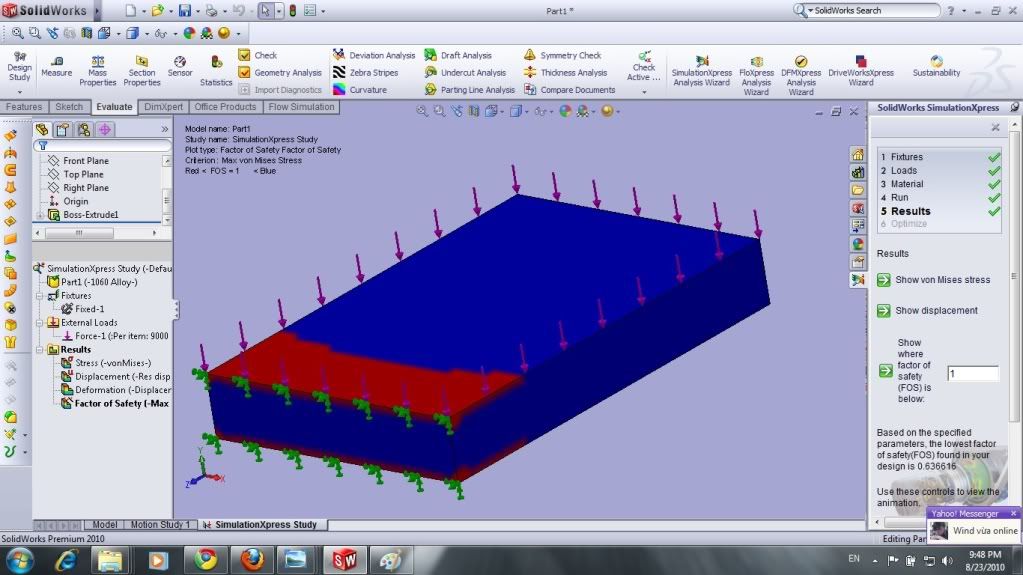
Và Done viewing results
Generate HTML report nào
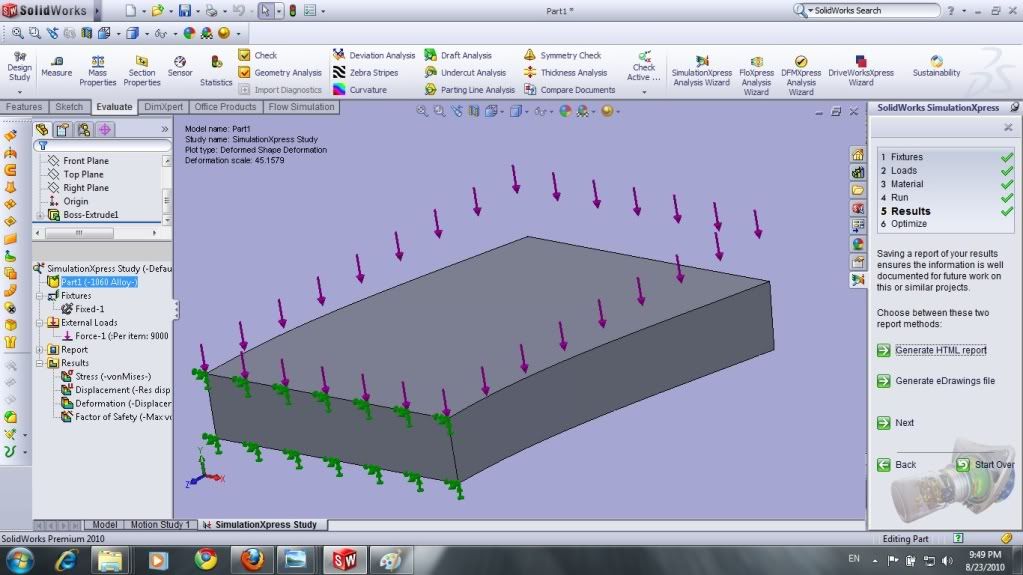
Sau khi hoàn tất ta có report đây:
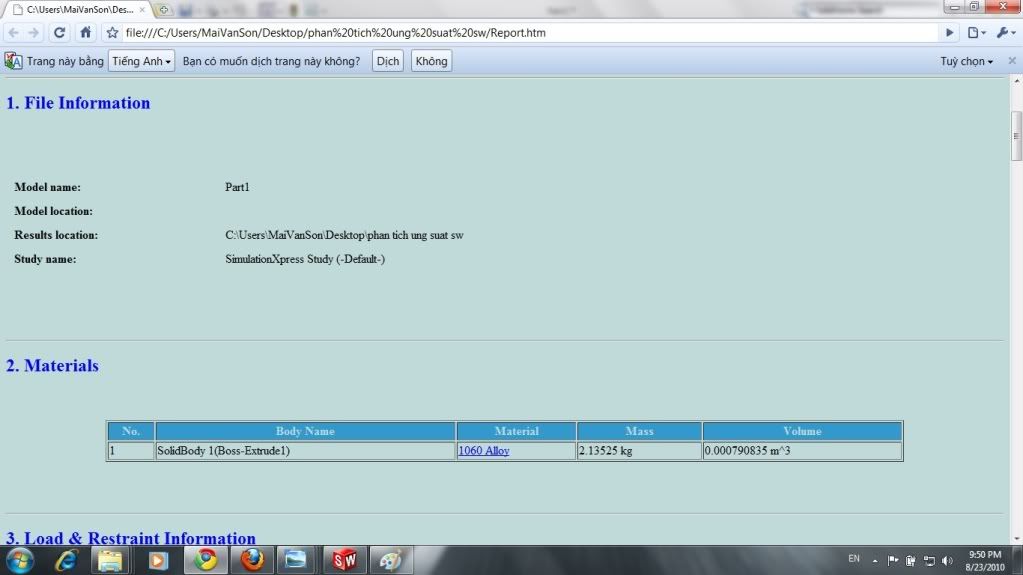
Đến đây là xong bước phân tích ứng suất.
Nhưng trong đề thi CADD còn một yêu cầu nữa đó là đo khối lượng.(Cái này rất nhiều bạn đã bị mất điểm vì nghĩ trong HTML report đã có khối lượng).
Sau đây mình xin hướng dẫn các bạn đo khối lượng chi tiết.
sau khi tính toán phân tích xong, ta thoát khỏi môi trường Simulation Xpress.
Click vào biểu tượng Mass Properties (hình cái cân)
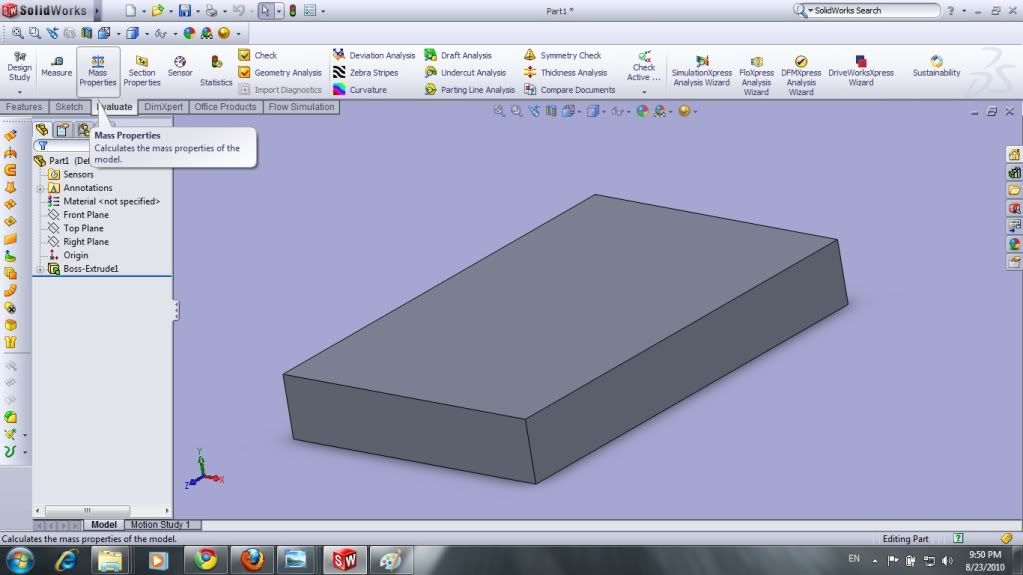
Click Option:
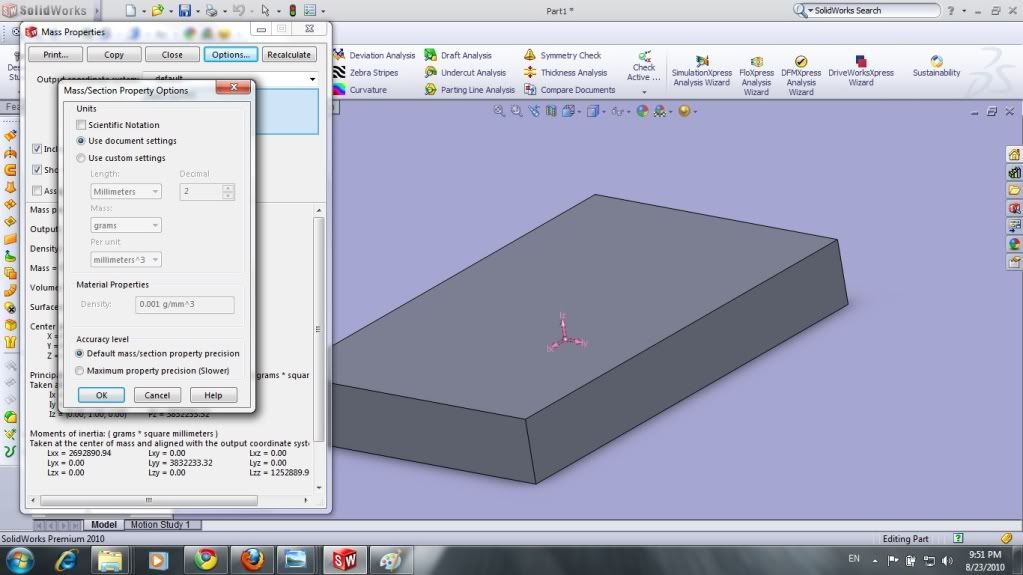
Làm như hình :
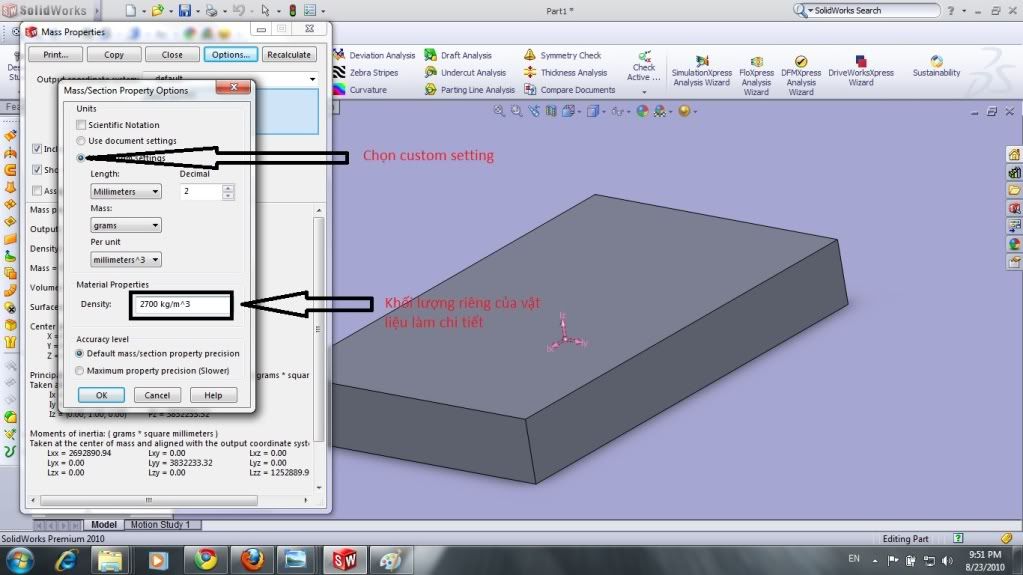
Các bạn chú ý điền khối lượng riêng của vật liệu chính xác nhé. Sau đó Click ReCalculate
Sau khi tính toán xong chúng ta Click Print như hình:
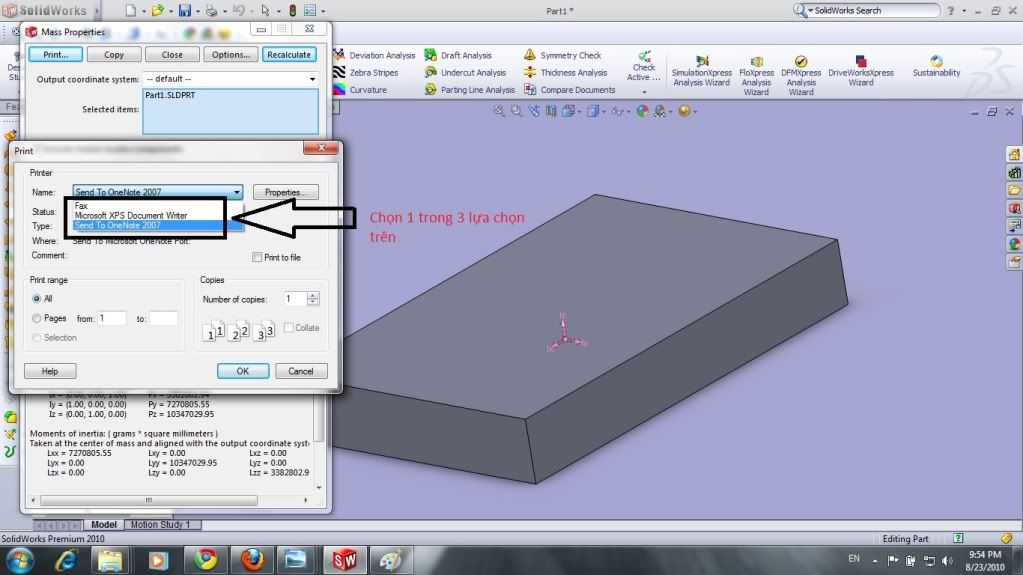
Ví dụ chọn lưu file report dưới dạng XPS Document.
Click OK. Chọn forder lưu file report và đặt tên cho file report.(Ở đây mình đặt tên là report)
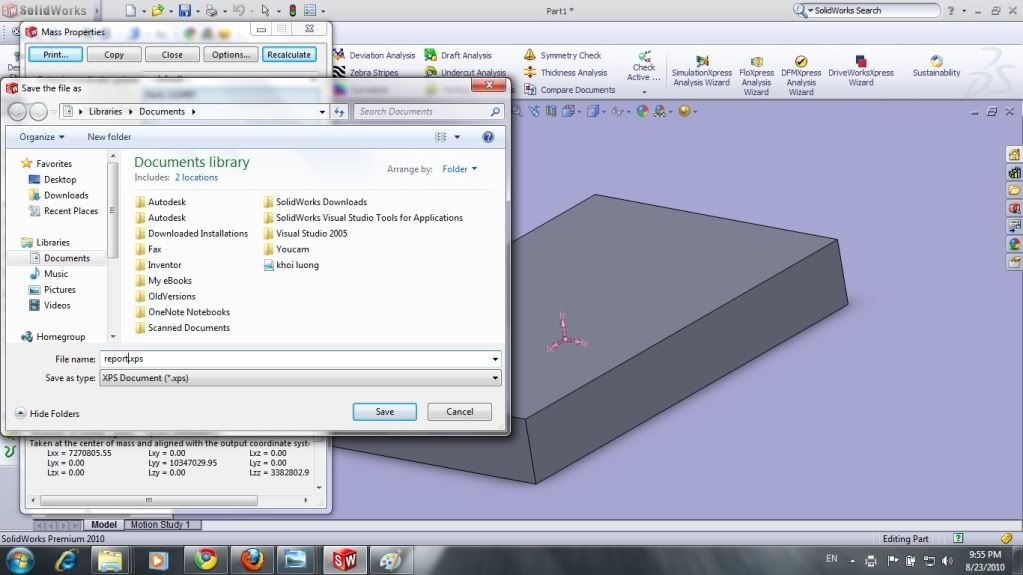
Sau đó Click Save.
Và chúng ta vào forder lưu file report. Mở file report nào

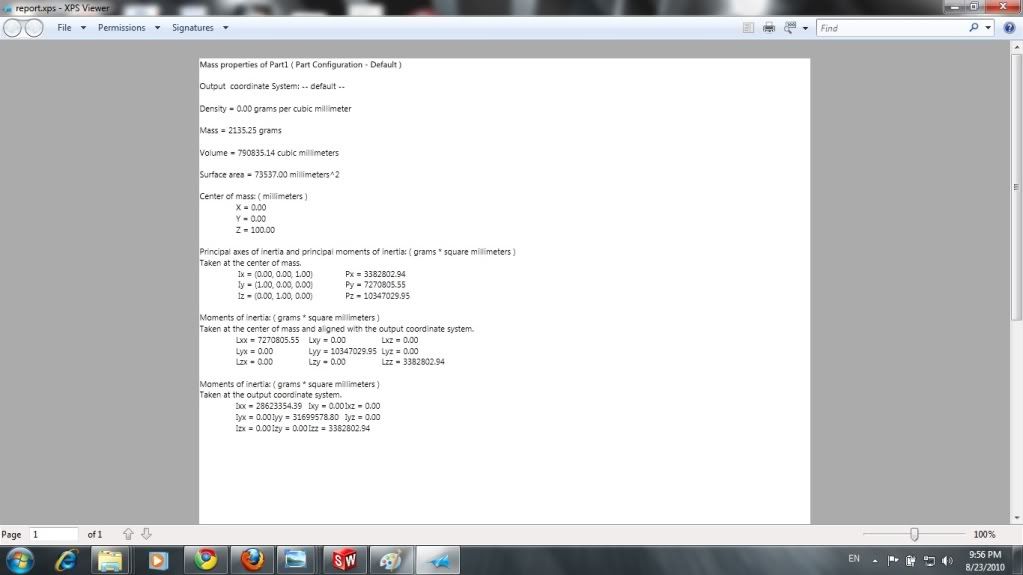
Vậy là hoàn thành yêu cầu đo khối lượng.
Như vậy mình đã hướng dẫn các bạn thực hiện một số yêu cầu trong đề thi CADD.
0 nhận xét